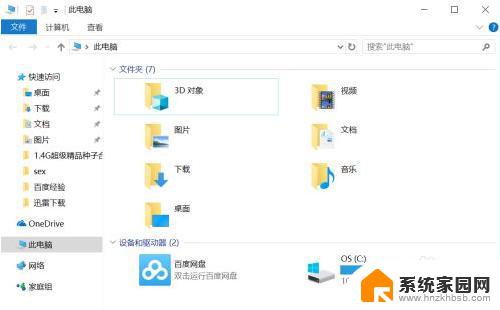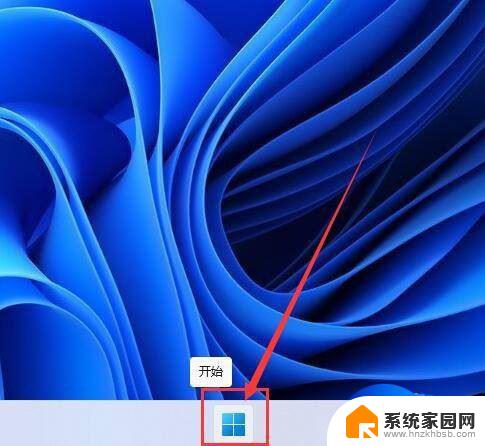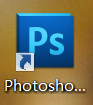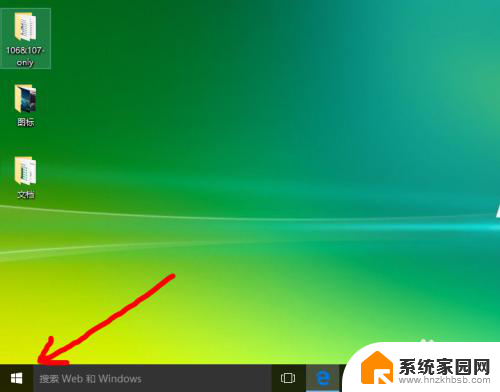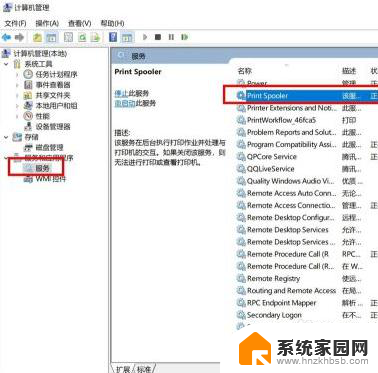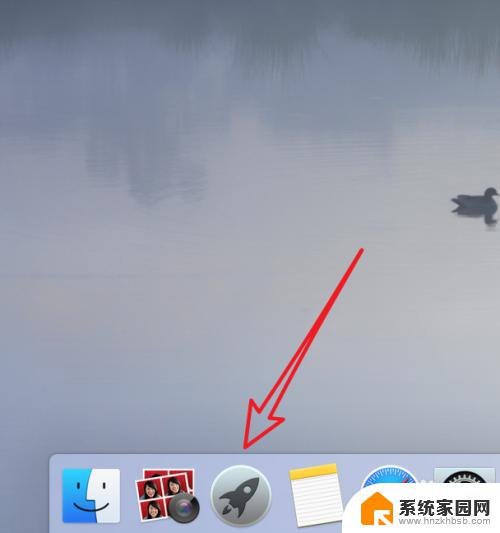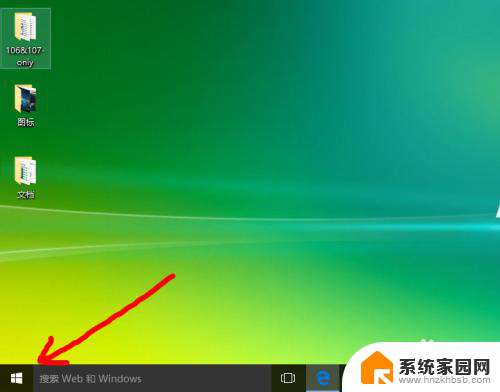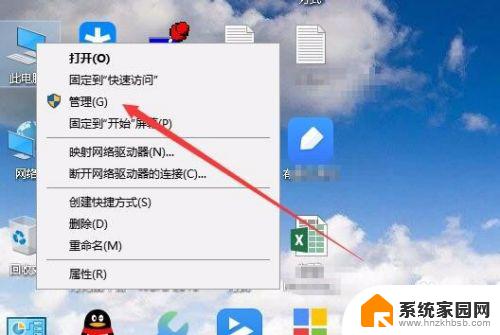win10安装软件后怎么找到程序 Win10找不到已安装的软件解决方法
win10安装软件后怎么找到程序,在使用Win10操作系统时,我们常常会遇到一个问题,那就是安装了软件后却无法找到它的程序,这给我们的使用造成了一定的困扰和不便。不必过于担心,因为我们可以通过一些简单的解决方法来解决这个问题。接下来我将为大家介绍一些解决Win10找不到已安装软件的方法,帮助大家轻松找到所需的程序。
步骤如下:
1.打开资源管理器,找到地址栏,如图所示。
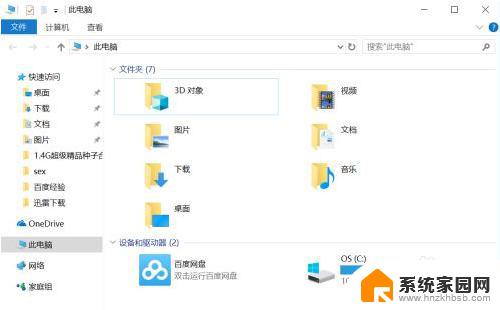
2.在地址栏内输入Shell:AppsFolder这个名字,如图所示。然后回车,可以看到打开的这个文件夹内疚包含了当前电脑所有的安装程序。
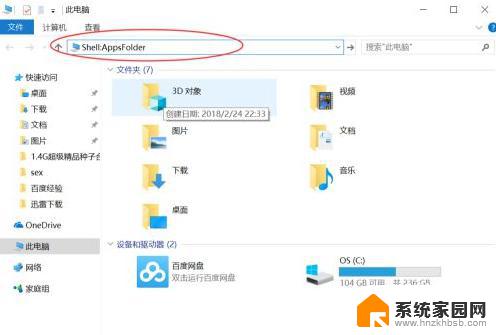
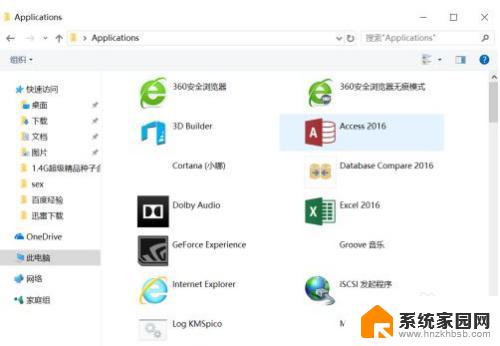
3.
怎么把这个快捷方式放到桌面呢,在桌面上新建一个文件夹,如图所示。
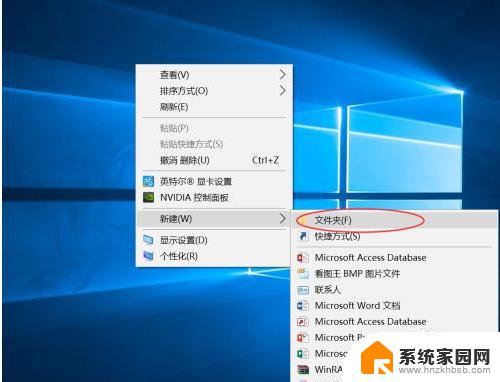
4.右键重命名这个文件夹,名称为Applications.{4234D49B-0245-4DF3-B780-3893943456E1},如图所示的修改。

5.如图,这是修改成功后的文件夹。双击打开,可以看到所有的程序都在该文件夹内了,以后就用这个快捷方式就好了。

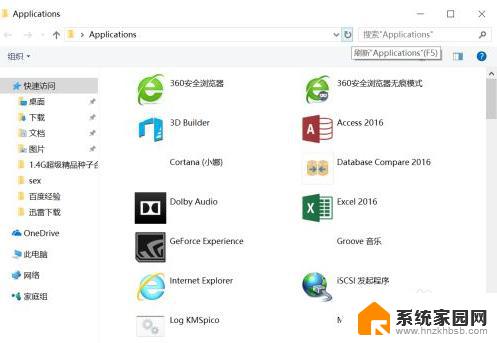
6.说一下,这个路径其实是在如下的路径找到的,以后可以找回。
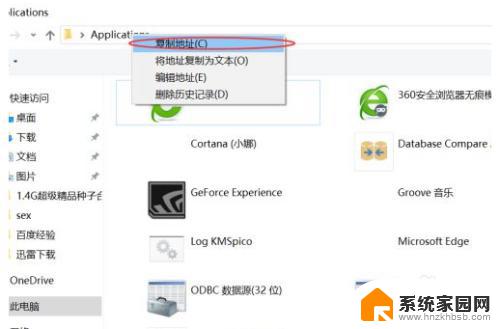
以上是关于在win10安装软件后如何找到程序的全部内容的方法,如果你也遇到了这种情况,可以尝试使用小编提供的方法来解决,希望这篇文章对你有所帮助。